【VirtualBox】M1チップMacにインストールできない?導入方法するには
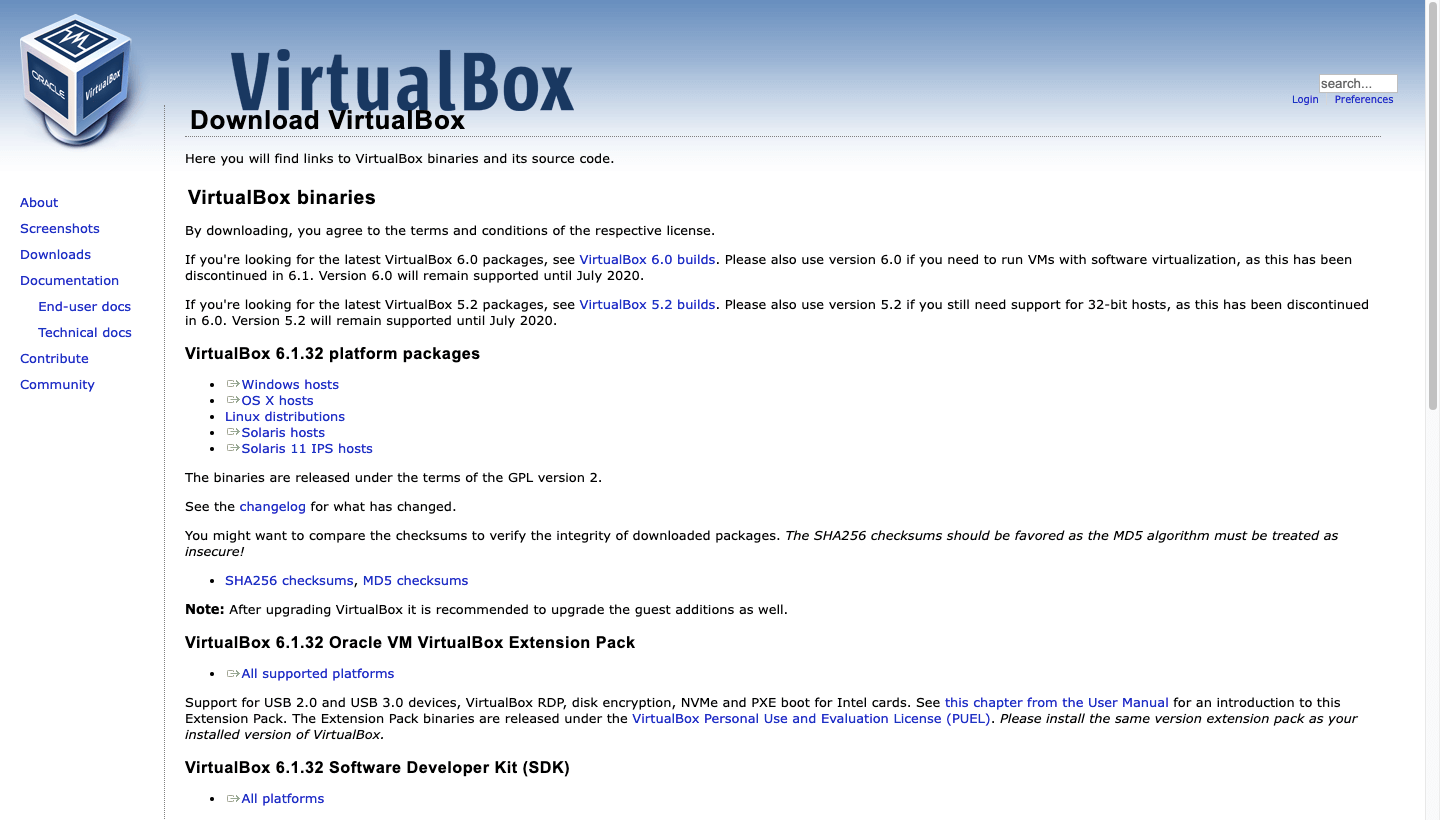
この記事からわかること
- VirtualBoxとは?
- Oracle VM VirtualBoxをMacにインストールする方法
- CPUがM1チップだとインストールできない?
- CPUがIntel製の場合の導入方法
index
[open]
\ アプリをリリースしました /
M1チップのMacにはVirtualBoxはインストールできない
仮想マシンであるVirtualBoxをMacBookにインストールしようとすると...
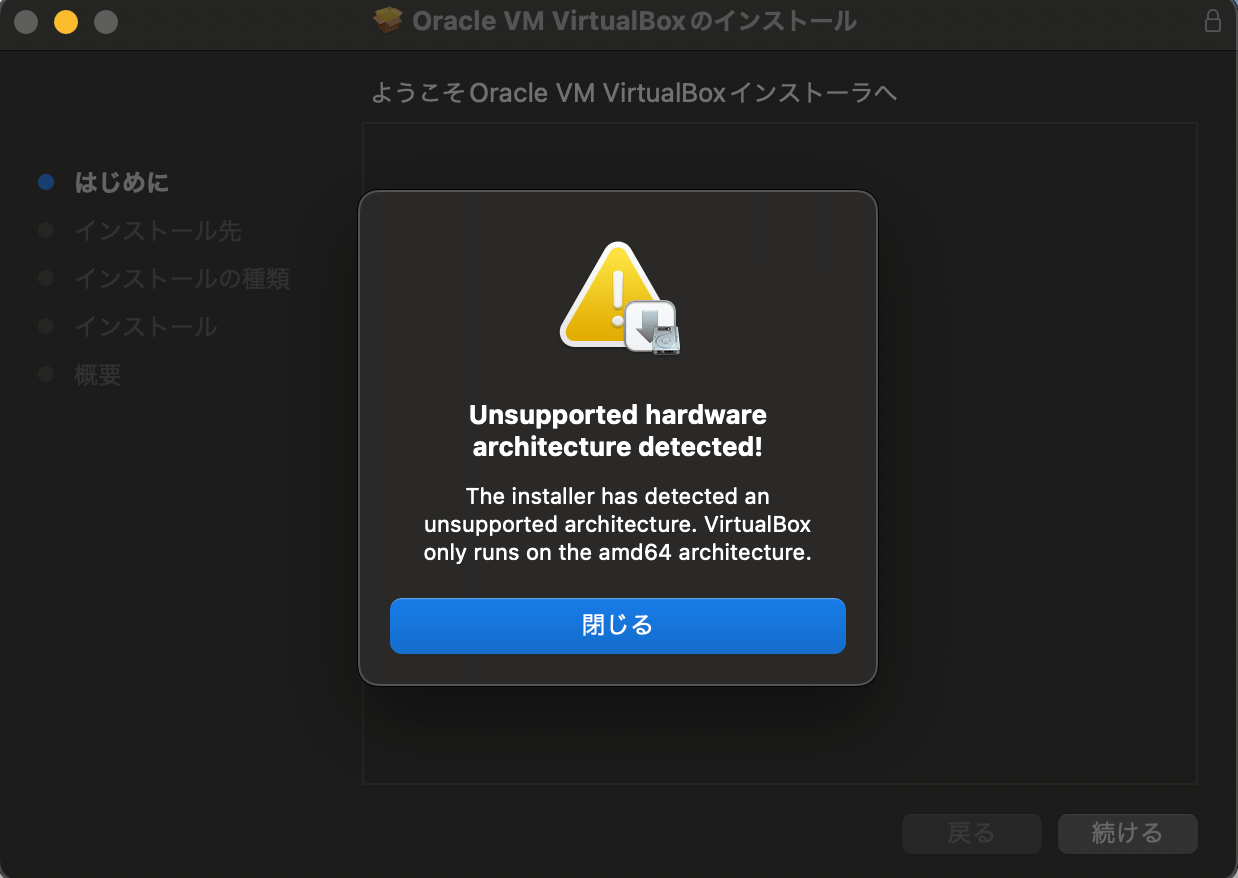
このようなエラーが発生し、インストールが中断されてしまいました。
表示されているエラー
ここから「閉じる」ボタンを押すしかなく、試行錯誤してみましたが結局インストールすることはできませんでした。
エラーが起きていた原因
これは全てのMacに起こるエラーではなく、最新のMacにのみ発生するエラーのようです。ここでいう最新とは2020年以降に発売されたMacBookのことを指します。
2020年以前はIntel製のCPUが搭載されていましたが、現在は「M1チップ」というApple独自のチップを使ったパソコンへと変更されました。
「Oracle VM VirtualBox」は古めのソフトウェアなのでIntel製には対応していますが、2022年4月現在「M1チップ」には対応していないようです。
自分のMacのCPU確認方法は画面上部の「」>「このMacについて」をクリックします。すると以下のようなOSのバージョンやメモリが記載された画面に切り替わります。
M1チップの場合
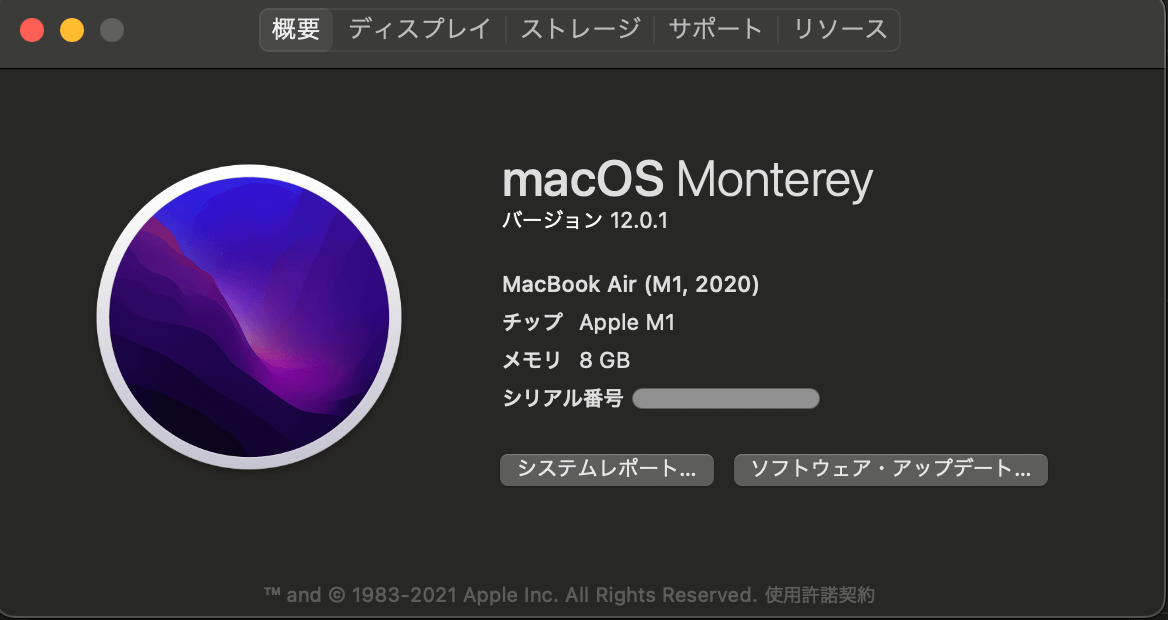
Intel製の場合
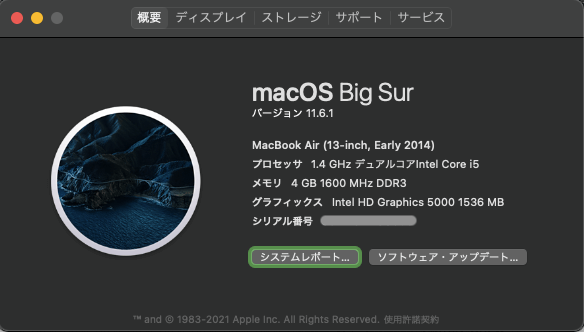
結論
2022年4月現在
「Oracle VM VirtualBox」はM1チップのMacにインストールできない
Intel製のMac OSへの導入方法
ここからはIntel製のMacを使用している場合のインストール方法をまとめていきます。
まずは公式サイトにアクセスし「VirtualBox 6.1.32 platform packages」に下にある該当のOSをクリックします。
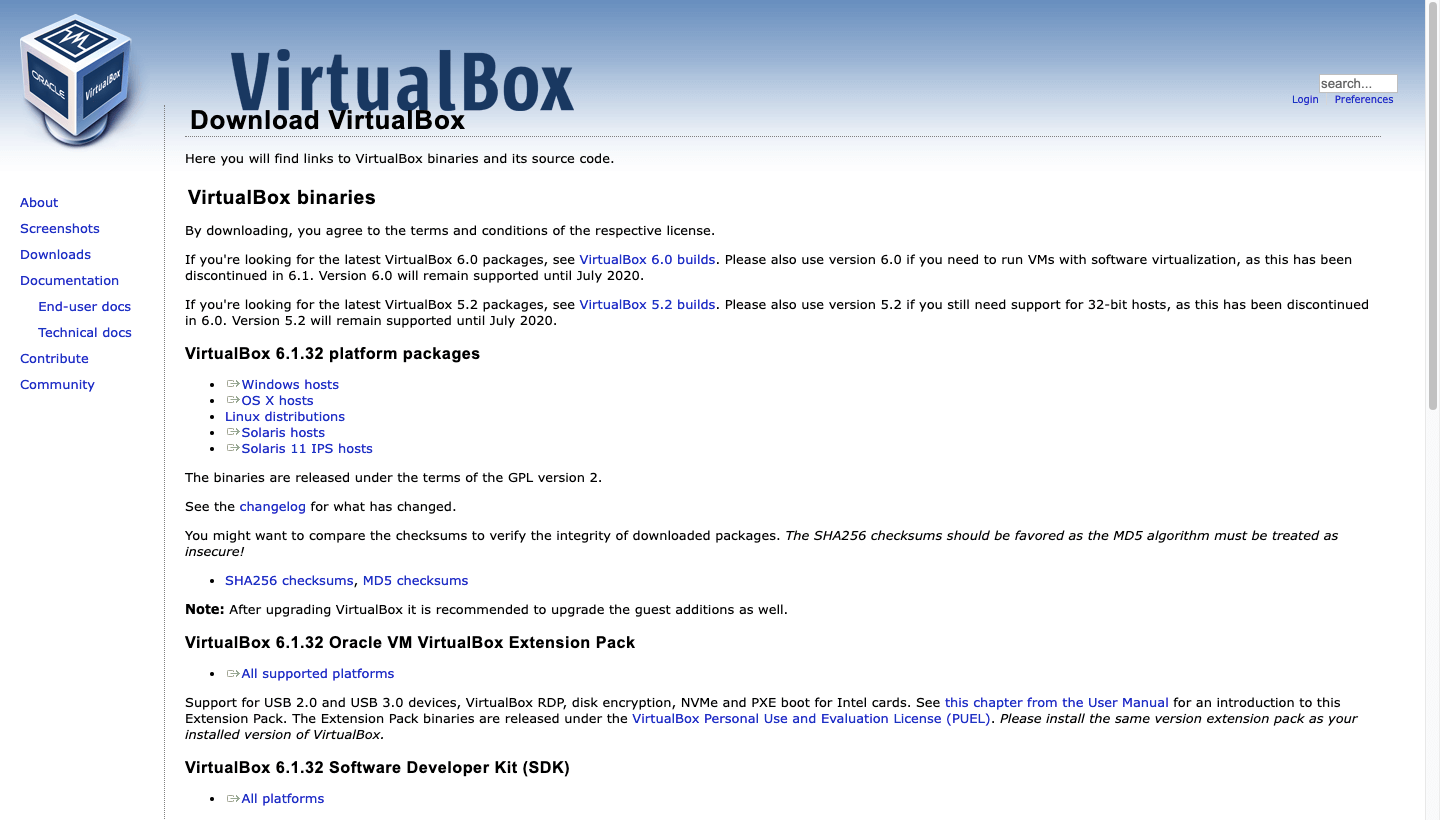
すると「VirtualBox-6.1.32-149290-OSX.dmg」といったインストーラがダウンロードされます。そのファイルを開くと以下のような画面に変わります。
続いて「1.Double Click on this icon:」の言葉通り、箱形のアイコンをダブルクリックします。
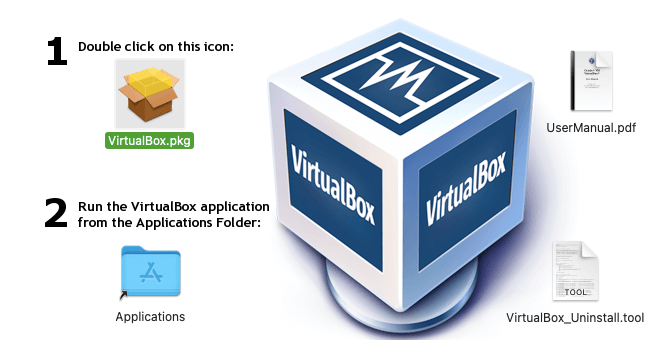
するとポップアップが表示されるので「続ける」→「インストール」を押します。するとインストール中に「拡張機能がブロックされました」と表示されますので「"セキュリティ"環境設定を開く」をクリック。
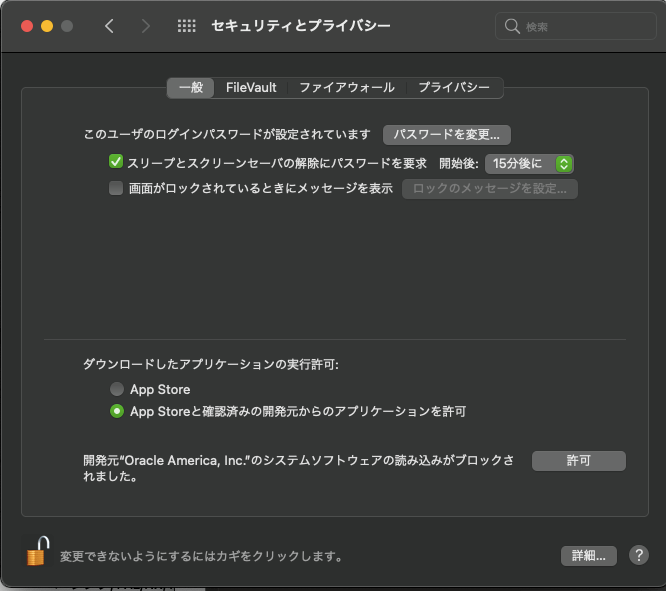
すると一番下に「開発元"Oracle America, Inc."のシステムソフトウェアの読み込みがブロックされました」とあるのでそれを「許可」します。一度インストールが中断されてしまうかも知れないので再度同じ手順で「1.Double Click on this icon:」をクリックして再開します。
これで正常に完了すると「Application」ディレクトリの中に「VirtualBox.app」が作成されています。
そのアプリをクリックして以下の画面が開けばインストールは成功です。
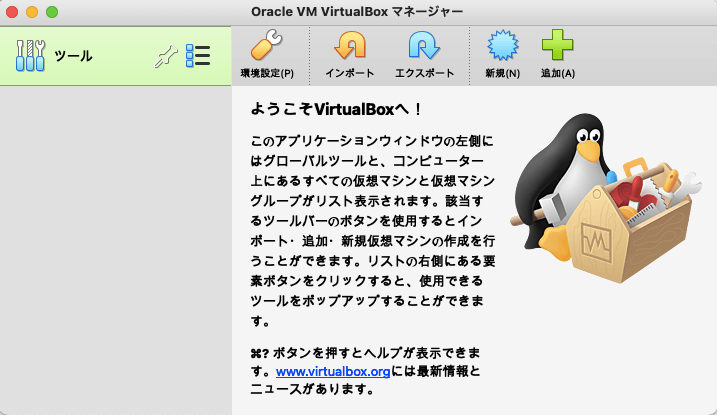
Oracle VM VirtualBoxで仮想OSを動作させてみる
仮想OSを動作させるためには作成するところから始めます。先ほどのホーム画面から「新規(N)」をクリック。名称や実際に使用するOS、メモリ、ハードディスクの新規作成などをしたら完成です。
すると以下のようなOSの管理画面が表示されます。上のメニューの「設定(S)」>「ネットワーク」を選択し、「割り当て(A)」を「ブリッジアダプター」に変更して「OK」を押します。
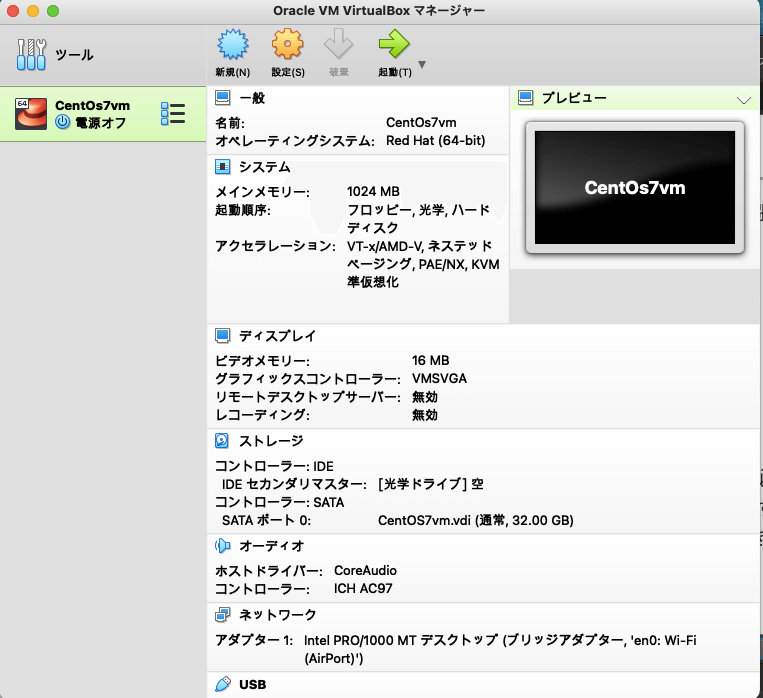
再度管理画面に戻り、「起動(T)」を押します。すると仮想OSが立ち上がり黒い画面(コマンドプロンプト)が表示されます。

最初はログイン待ちの状態になっているので作成したユーザとパスワードでログインします。
仮想OSを停止させるにはshutdownコマンドを使用します。オプションと引数が指定できますが、今すぐ停止させたい場合は-h nowと入力すればOKです。nowは現在の時刻を取得できるので今すぐ実行させることができます。
Oracle VM VirtualBoxとは?
Oracle VM VirtualBox(オラクル ブイエム バーチャルボックス)とはオペレーティングシステム(OS)を仮想上でインストール、動作させることができる仮想マシンの1つです。
開発しているのはアメリカ創業のソフトウェア会社「Oracle(オラクル)」です。
VirtualBox上でインストール、動作させることのできるOSはLinux、MacOS X、Windowsなど有名どころはもちろんのことSolarisやBSD、IBM OS/2なども可能なようです。
まだまだ勉強中ですので間違っている点や至らぬ点がありましたら教えていただけると助かります。
ご覧いただきありがとうございました。











